-
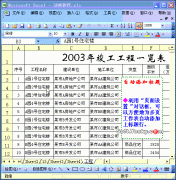 Excel表格实现重复打印标题方法
日期:2014-04-27 23:08:52
点击:145
好评:2
Excel表格实现重复打印标题方法
日期:2014-04-27 23:08:52
点击:145
好评:2
操作步骤 我们在打印一个多页表格时,希望每页都要有标题行,如果手动添加,麻烦不说,以后修改表格就不方便了。 其实,Excel有自动添加标题行的功能:打开需要标题行的文档,执行文件页面设置命令,打开页面设置对话框,切换到工作表标签下,单击顶端标题行右侧的红色按钮,此时对话框转换为一个浮动状态条,用鼠标选取作...
-
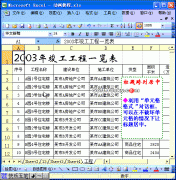 Excel表格设置实现标题跨列居中
日期:2014-04-27 23:07:08
点击:254
好评:2
Excel表格设置实现标题跨列居中
日期:2014-04-27 23:07:08
点击:254
好评:2
操作步骤 对于Excel表格的标题,我们总是让其位于整个工作表的中间,对于这一居中的结果,我们通常是用合并及居中功能来实现的。这样以来,就破坏了整个工作表的二维结构,以后使用函数、排序等操作时带来一些不必要的麻烦。 为了解决这个问题,我们可以用跨列居中的对齐方式来实现这一效果:先将标题字符输入到工作表最左...
-
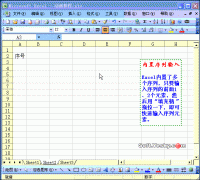 Excel实现批量填充序列动画教程
日期:2014-04-27 23:06:22
点击:228
好评:2
Excel实现批量填充序列动画教程
日期:2014-04-27 23:06:22
点击:228
好评:2
操作步骤 大家知道,Excel内置了大量的序列(星期、日期、序数等),我们可以通过下面两种方法来方便快捷地输入这些内置序列: 选中A3、A4两个单元格,分别输入序数的前面两个数值(如1、2),然后同时选中这两个单元格,再将鼠标移到A4单元格右下角成细十字线状时,按住鼠标左键向下拖拉至最后一个单元格,松开鼠标,即可...
-
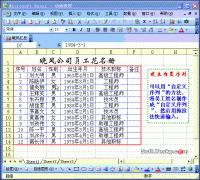 Excel表格实现自动填充序号动画教程
日期:2014-04-27 23:05:35
点击:152
好评:0
Excel表格实现自动填充序号动画教程
日期:2014-04-27 23:05:35
点击:152
好评:0
操作步骤 如果我们经常需要在Excel中输入同样的一列数据(如员工的姓名),我们可以将它们定义成内置序列,然后用填充柄拖拉输入。 先将序列元素输入到一列(行)连续的单元格区域(如B3至B14)中,然后执行工具选项命令,打开选项对话框,切换到自定义序列标签下,按导入按钮前面的红色按钮,选中上述序列区域,再按红色...
-
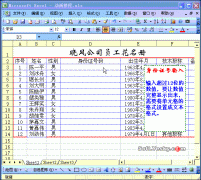 Excel如何输入身份证号码
日期:2014-04-27 23:04:28
点击:247
好评:2
Excel如何输入身份证号码
日期:2014-04-27 23:04:28
点击:247
好评:2
操作步骤 在Excel中,输入超过12位的数值,系统自动将其转换为科学记数格式,如果输入超过15位的数值,系统自动将15位以后的数值转换为0。这种转换对于我们需要输入一些特殊数值(如身份证号码)时,就不能符合我们的要求了。为了能让这些长位数数值完整显示出来,就必须用下面两种方法,将单元格转换成文本格式,然后再输...
-
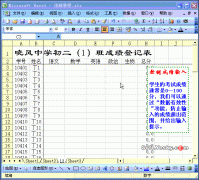 Excel输入数据范围限制实现动画教程
日期:2014-04-27 23:03:35
点击:231
好评:2
Excel输入数据范围限制实现动画教程
日期:2014-04-27 23:03:35
点击:231
好评:2
操作步骤 学生的考试成绩通常位于0100之间,在用Excel登记学生的成绩时,为了防止输入的成绩超出范围,我们用数据有效性功能来控制一下。 选中保存成绩的单元格区域,执行数据有效性命令,打开数据有效性对话框,在设置标签下,按允许右侧的下拉按钮,在随后弹出的快捷菜单中,选择小数选项,然后在下面分别输入最小值(0...
-
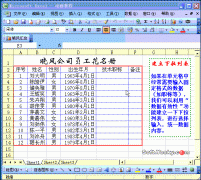 Excel表格创建下拉列表动画教程
日期:2014-04-27 23:02:35
点击:254
好评:2
Excel表格创建下拉列表动画教程
日期:2014-04-27 23:02:35
点击:254
好评:2
操作步骤 如果在某些单元格中需要输入固定格式的数据(如职称等),我们可以通过使用Excel中的数据有效性建立一个下拉列表,来进行选择输入,以方便统一输入的数据。 选中需要建立下拉列表的单元格区域,执行数据有效性命令,打开数据有效性对话框,在设置标签下,按允许右侧的下拉按钮,在随后弹出的快捷菜单中,选择序列...
-
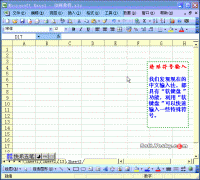 Excel表格中特殊符号的输入基本教程
日期:2014-04-27 23:00:51
点击:129
好评:0
Excel表格中特殊符号的输入基本教程
日期:2014-04-27 23:00:51
点击:129
好评:0
操作步骤 现在的中文输入法,都具有软键盘功能,我们可以利用软键盘在Excel表格中快速输入一些特殊符号。 展开任意一个中文输入法(如快乐五笔),右击状态条右边的小键盘,在随后弹出的快捷菜单中,选择一种软键盘(如希腊字母),在随后弹出的软键盘上,点击相应的按键,即可输入相应的符号。 注意:输入完成后,再按一...
-
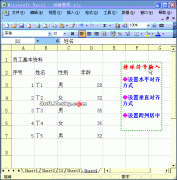 Excel表格数据对齐方式设置动画教程
日期:2014-04-27 23:00:07
点击:117
好评:0
Excel表格数据对齐方式设置动画教程
日期:2014-04-27 23:00:07
点击:117
好评:0
操作步骤 设置水平对齐方式:默认情况下,在Excel单元格中输入字符时,水平靠左,输入数值时,水平靠右。我们可以利用格式工具栏上的快捷按钮,调整水平对齐方式。 选中需要设置水平对齐方式的单元格区域,单击格式工具栏上相应的水平对齐按钮即可。 设置垂直对齐方式:默认情况下,在2002及以后的版本中,单元格的垂直对...
-
 Excel表格如何设置列宽、行高动画教程
日期:2014-04-27 22:54:43
点击:166
好评:0
Excel表格如何设置列宽、行高动画教程
日期:2014-04-27 22:54:43
点击:166
好评:0
操作步骤 拖拉法:将鼠标移到Excel表格行(列)标题的交界处,成双向拖拉箭头状时,按住左键向右(下)或向左(上)拖拉,即可调整行(列)宽(高)。 双击法:将鼠标移到行(列)标题的交界处,双击鼠标左键,即可快速将行(列)的行高(列宽)调整为最合适的行高(列宽)。 设置法:选中需要设置行高(列宽)的行(列)...
- 推荐内容
-
- Excel 通过自定义条件格式实现单元格输入自动切换
这个标题可能有点表达不清,其实说的功能是:在一个单元格里,输入一个数字或其他内容...
- 如何使用Excel照相功能进行数据同步
在Excel中如果需要在一个页面中同步反映另外一个页面的更改,我们一般都采用粘贴连接...
- Excel实现筛选后复制详细图解教程
本文用四个技巧和实例分别介绍excel筛选后复制的相关过程和技巧操作。 excel筛选使用...
- Excel批量替换和修改的三种方法图解详细教程
excel批量替换和批量修改是一个很常用的操作技能。文章通过几个实例来理解excel批量替...
- Excel 宏安全性设置图解详细教程
第一步:打开Excel程序,选取菜单中工具选项,打开选项设置窗口: 第二步:找到安全性...
- Excel共享工作表技巧
共享工作簿功能,可以让用户使用共享工作簿来创建和编辑公式、更改格式乃至添加工作表...
- Excel 通过自定义条件格式实现单元格输入自动切换